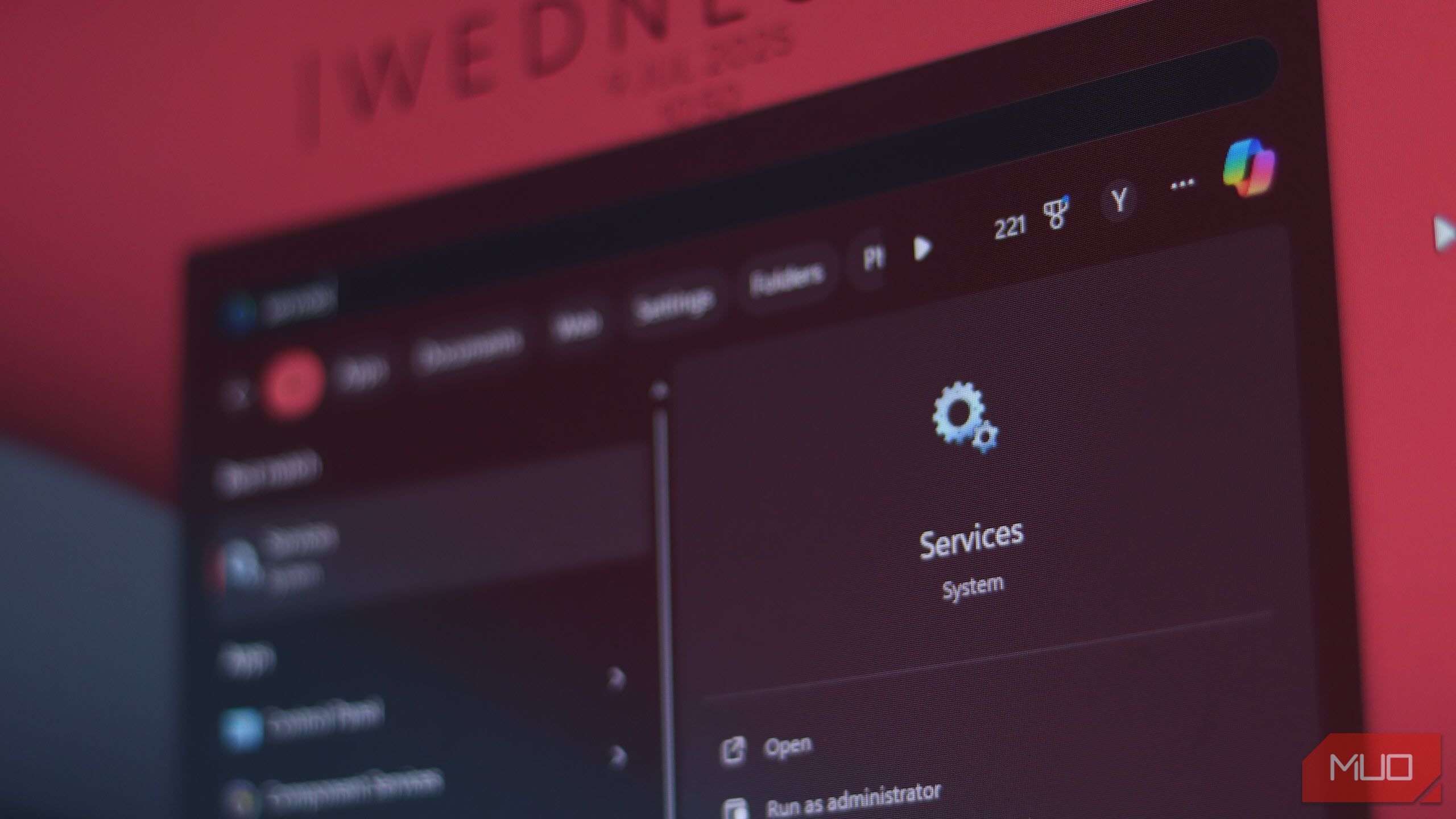بیشتر لپ تاپ های ویندوز به دلیل عمر باتری خود شناخته نشده اند. بخشی از دلیل این است که ویندوز با خدمات پس زمینه ای که واقعاً به آن احتیاج ندارید ، در حاشیه پر شده است. غیرفعال کردن تعدادی از آنها می توانند عمر باتری قابل توجهی را بدون هیچ گونه تاثیری در استفاده روزانه خود به شما برگردانند.
بیشتر لپ تاپ های ویندوز به دلیل عمر باتری خود شناخته نشده اند. بخشی از دلیل این است که ویندوز با خدمات پس زمینه ای که واقعاً به آن احتیاج ندارید ، در حاشیه پر شده است. غیرفعال کردن تعدادی از آنها می توانند عمر باتری قابل توجهی را بدون هیچ گونه تاثیری در استفاده روزانه خود به شما برگردانند.
برای غیرفعال کردن این سرویس ها ، “خدمات” را در منوی شروع برای باز کردن ابزار خدمات. بر روی یکی از مواردی که می خواهید غیرفعال کنید دوبار کلیک کنید ، برای پایان دادن به آن بر روی Stop کلیک کنید (با فرض اینکه در حال اجرا است) ، سپس نوع راه اندازی را روی Disabled تنظیم کنید تا در هر بوت اجرا نشود. وقتی تمام شد تا همه چیز به پایان برسد ، راه اندازی مجدد کنید.
7
شاخص جستجوی ویندوز
ایندکسر جستجوی ویندوز ، همچنین به عنوان SearchIndexer.exe توسط Task Manager شناخته می شود ، یکی از اولین سرویس های پس زمینه است که شما باید از آن غیرفعال کنید تا عمر باتری بیشتری از لپ تاپ خود خارج شود. این سرویس عملکرد جستجوی ویندوز را در رایانه شخصی شما فراهم می کند تا به شما در یافتن پرونده ها و پوشه ها کمک کند. این مهم به نظر می رسد ، به جز اینکه این عملکرد سریع نیست ، به طور مداوم در پس زمینه اجرا می شود ، به منابع CPU نیاز دارد ، باتری مصرف می کند و حتی کار بزرگی نیز انجام نمی دهد.
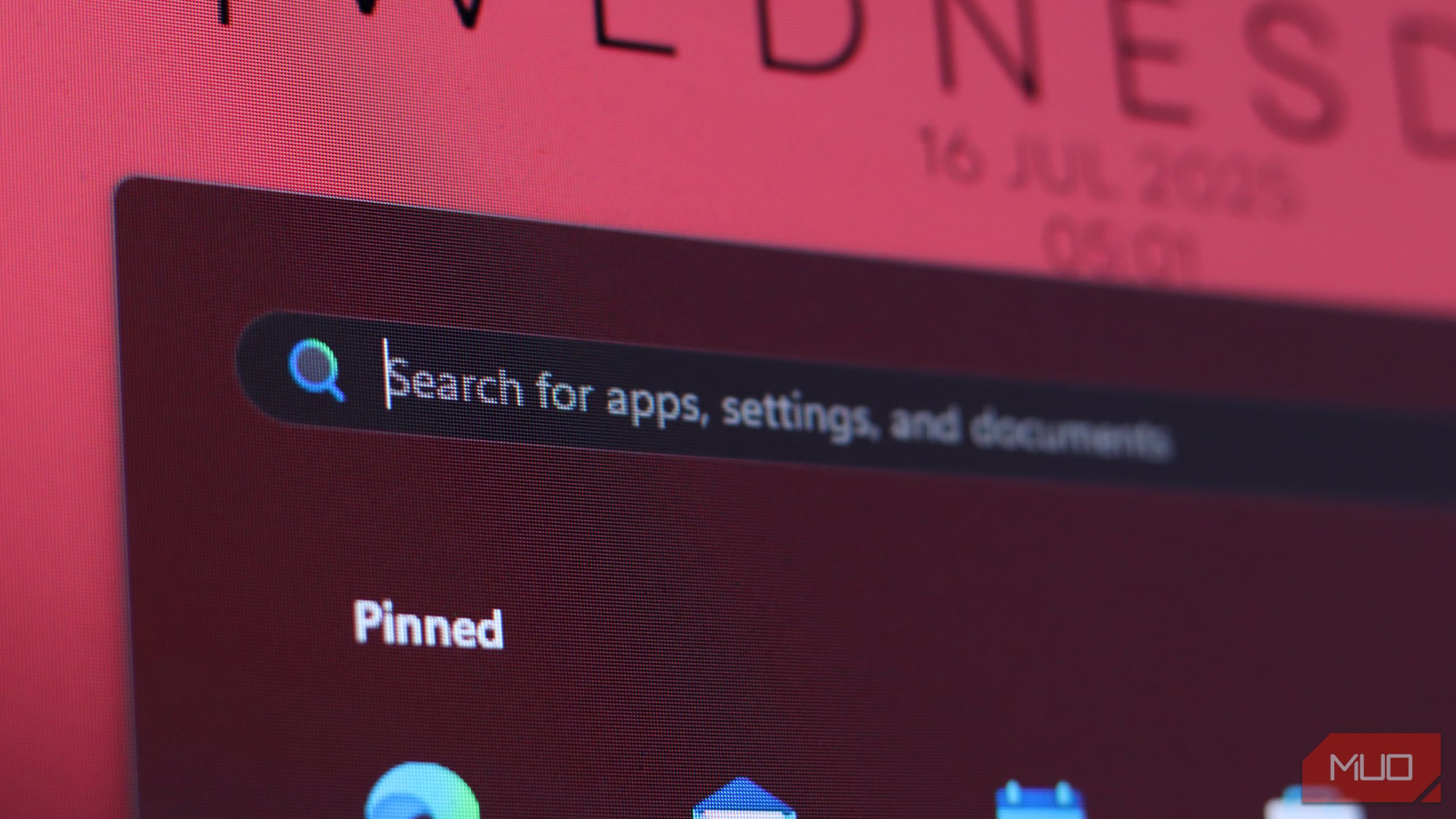
این سرویس غالباً تنظیمات مدیریت انرژی ویندوز را نادیده می گیرد و در پس زمینه ادامه می دهد و در هنگام وصل شدن باتری ، باتری را مصرف می کند. همچنین می تواند به سرعت CPU و حافظه خود را بخورد و در نتیجه رکودهای عملکرد تصادفی (به خصوص در توان باتری) ایجاد شود.
غیرفعال کردن آن هیچ تاثیری در رایانه شخصی شما نخواهد داشت – به جز جستجوی ویندوز ، البته. گفته می شود ، گزینه های بهتری وجود دارد ، مانند Agent Ransack ، همه چیز ، و Powertoys Utility.
6
پس زمینه سرویس انتقال هوشمند (BITS)
BITS یا سرویس انتقال هوشمند پس زمینه برای کمک به بارگیری و نصب به روزرسانی ها در پس زمینه استفاده می شود. این سرویس دیگری است که بی سر و صدا در سایه ها اجرا می شود و از CPU ، حافظه ، ذخیره سازی و البته قدرت استفاده می کند. این برنامه برای استفاده از پهنای باند شبکه بیکار طراحی شده است ، اما تقریباً به طور مداوم در پس زمینه اجرا می شود و در نتیجه تخلیه باتری متوسط اما مداوم انجام می شود.
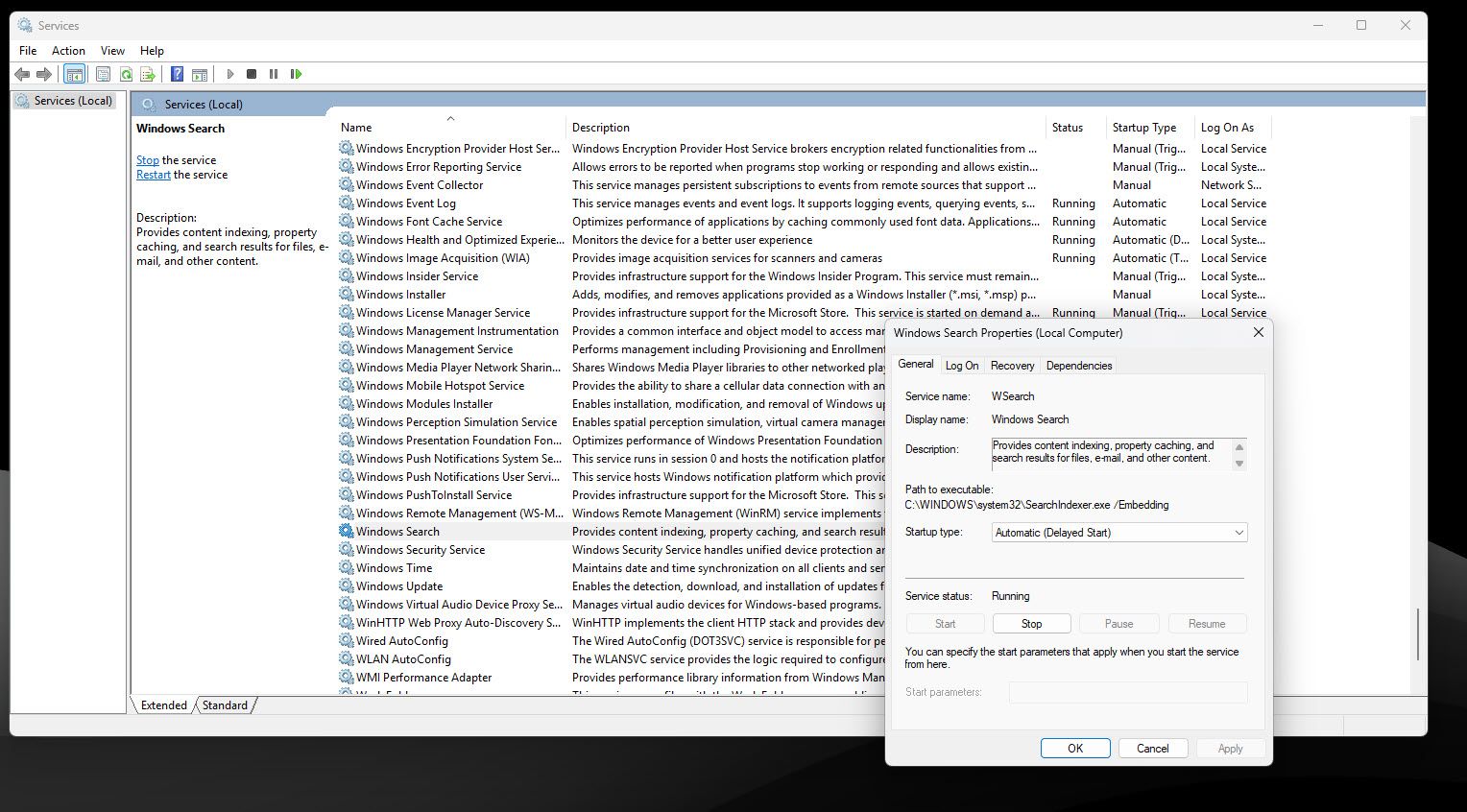
غیرفعال کردن سرویس تأثیر حداقل در سیستم شما خواهد داشت. شما باید با توجه به اینکه چند بار به روزرسانی های ویندوز تمایل به شکستن عملکرد دارند ، به صورت دستی ویندوز را به روز کنید – که در واقع ممکن است یک مزیت باشد. علاوه بر این ، سایر مؤلفه های ویندوز که به بیت ها بستگی دارند ، مانند هر برنامه فروشگاه Microsoft که شما نصب کرده اید ، به به روزرسانی های دستی نیز نیاز دارند.
گذشته از عمر باتری بهتر ، شما همچنین می توانید عملکرد CPU بهبود یافته را انتظار داشته باشید ، زیرا بیت ها تمایل به استفاده از CPU 8-10 ٪ در حین عملیات فعال دارند. همچنین می تواند پهنای باند ذخیره سازی شما را به هم بزند ، بنابراین اگر در درایوهای ذخیره سازی کندتر هستید ، رایانه شخصی شما باید کمی پاسخگوتر از گذشته باشد.
5
تجارب کاربر و تله متری متصل
همانطور که احتمالاً می دانید ، ویندوز 11 داده های مربوط به نحوه استفاده از رایانه خود را جمع می کند. برای تأمین قدرت این جمع آوری داده ها ، تجربه کاربر و سرویس Telemetry متصل به طور مداوم در پس زمینه اجرا می شود ، وقایع سیستم گزارش مانند خرابی برنامه ، استفاده از ویژگی ها ، معیارهای عملکرد و موارد دیگر را به مایکروسافت گزارش می دهد.
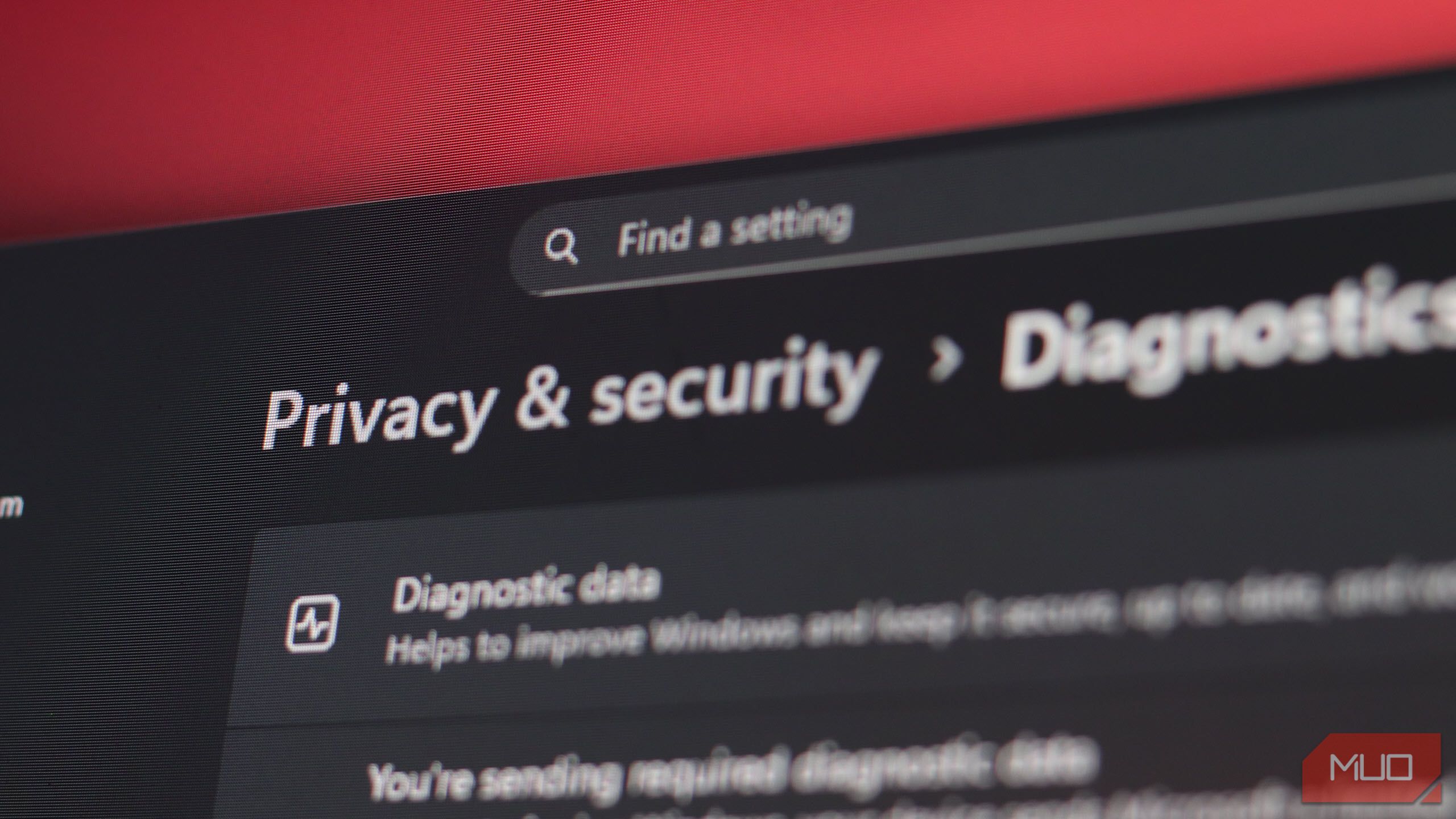
اگر نگران حریم خصوصی خود در ویندوز 11 هستید ، غیرفعال کردن این سرویس توصیه می شود. علاوه بر این ، از آنجا که دائماً از منابع سیستم در پس زمینه استفاده می کند ، غیرفعال کردن آن می تواند باعث کاهش مصرف انرژی کلی رایانه شخصی شما شود.
به خاطر داشته باشید که این امر بلافاصله یک شب و روز ایجاد نمی کند. با این حال ، در دراز مدت ، این کاهش بار برق مفید خواهد بود ، به خصوص هنگامی که از باتری صرفه جویی می کنید تا تا حد امکان مصرف انرژی را کاهش دهید.
4
سرویس سازگاری برنامه
سرویس دستیار سازگاری برنامه ویندوز چیزی نیست که هر روز از آن استفاده کنید. با این حال ، می تواند هنگام تجزیه و تحلیل مسائل سازگاری برنامه ، پردازنده ، حافظه و قدرت قابل توجهی را مصرف کند. این ممکن است برای شما یک ویژگی مهم به نظر برسد ، اما بندرت مفید است.

مگر اینکه یک برنامه منسوخ را اجرا کنید ، بعید به نظر می رسد که به این سرویس احتیاج داشته باشید. حتی اگر به استفاده از آن بپردازید ، فهمیدم که به طور مداوم نمی تواند مشکلات را برطرف کند. ویندوز در حال حاضر کار بسیار خوبی را برای دستیابی به نرم افزار قدیمی انجام می دهد. تنظیمات حالت سازگاری که به برنامه های قدیمی تر اجازه می دهند بسیار شگفت انگیز نیستند.
غیرفعال کردن این سرویس هیچ تأثیر واقعی در استفاده روزانه وی در ویندوز نخواهد داشت ، مگر اینکه از یک برنامه خاص میراث استفاده کنید. یک رویکرد بهتر این است که سرویس را در ویندوز 11 غیرفعال کنید تا عملکرد بهتر و باتری را بدست آورید ، سپس یک ماشین مجازی را نصب کنید تا هرگونه برنامه میراث را اداره کنید.
3
گزارش خطای ویندوز
گزارش خطای ویندوز مسئول جمع آوری و انتقال داده های خرابی است. این کار به طور مداوم اجرا نمی شود ، اما می تواند حداکثر 10 درصد از CPU شما را ضمن نظارت بر هرگونه خطای فعال استفاده کند. با توجه به اینکه چند بار ممکن است در ویندوز مشکلات ایجاد شود ، ممکن است یا ممکن است عامل مهمی در عمر باتری شما نباشد.
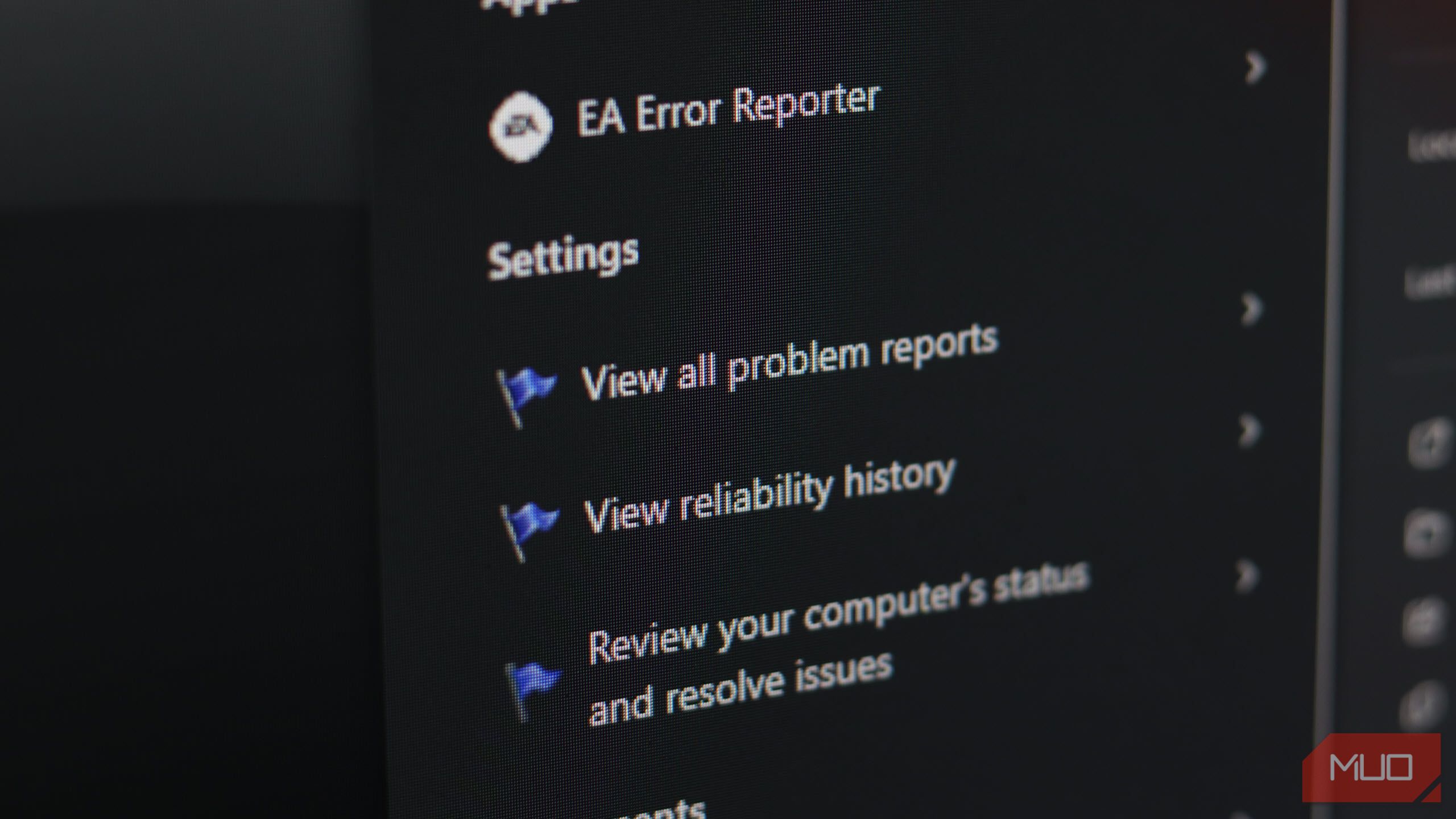
مشابه تجربیات کاربر متصل و سرویس تله متری ، گزارش های خرابی یا خطای ارسال شده توسط این سرویس می تواند حاوی اطلاعات حساس باشد. بنابراین اگر در مورد حریم خصوصی ویندوز لمس کنید ، به احتمال زیاد به هر حال سرویس را غیرفعال خواهید کرد.
این سرویس هیچ مشکلی در سیستم شما برطرف نمی کند. این فقط آنها را به مایکروسافت گزارش می دهد. این بدان معنی است که غیرفعال کردن آن هیچ تأثیر معنی داری در استفاده از رایانه های شخصی روزمره شما نخواهد داشت. درعوض ، احتمالاً عمر باتری را صرفه جویی می کنید ، به خصوص اگر در حال عیب یابی چیزی هستید و به دوام خود نیاز دارید.
2
Windows Update Service Medic
Windows Update Medic Service یا Waasmedic وظیفه اطمینان از عملکرد صحیح ویندوز را بر عهده دارد. این اغلب به طور همزمان با بیت ها کار می کند تا هرگونه مشکلی را که در حین بروزرسانی ها بوجود می آیند و سعی در رفع آنها دارند ، جلب کند. در حالی که این یک روش قابل اعتماد برای اطمینان از به روزرسانی ویندوز و اجزای آن بدون مشکل است ، این سرویس اثرات بیت ها را بر عملکرد و عمر باتری شما بدتر می کند.
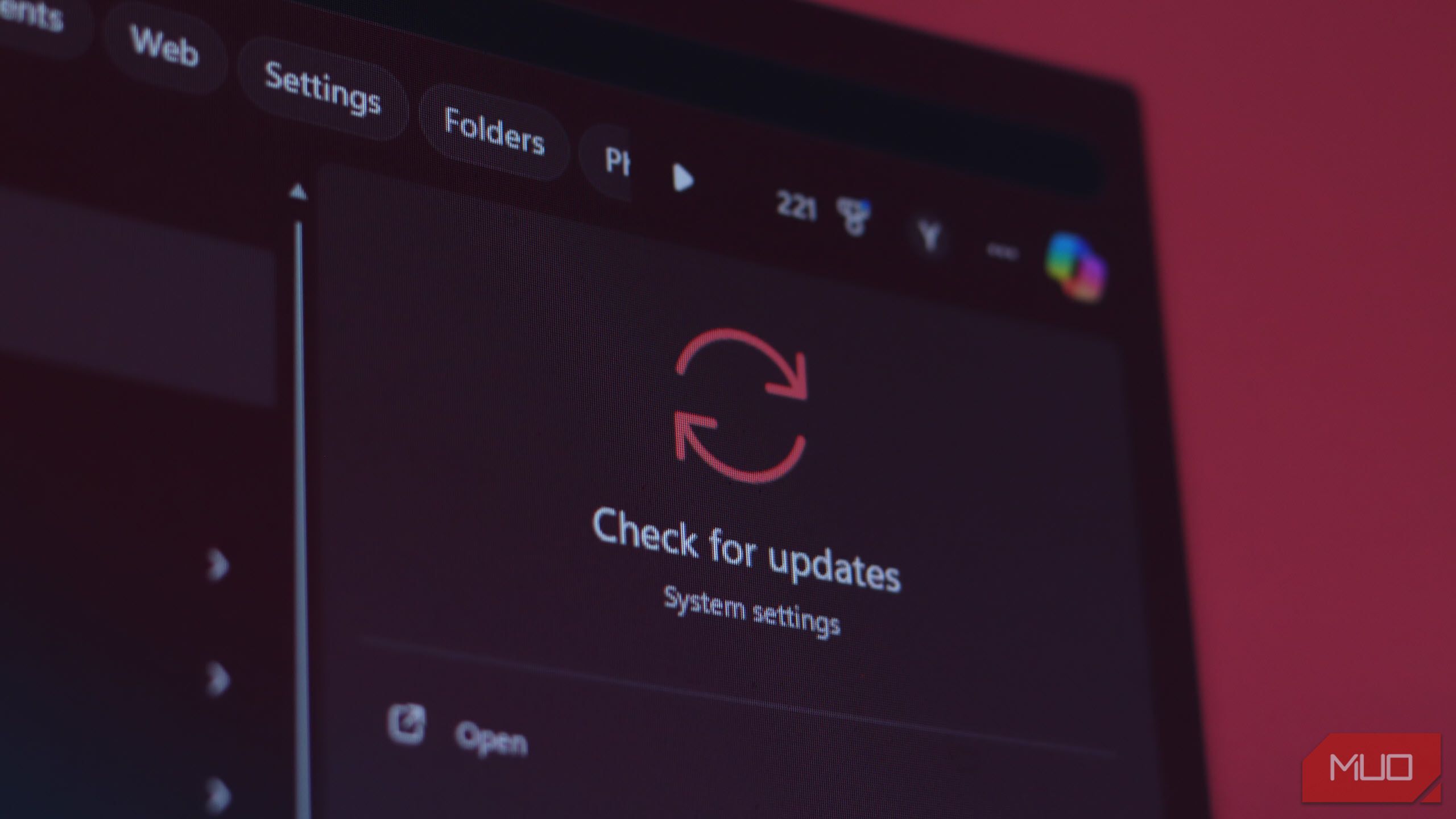
به روزرسانی های ویندوز در بدترین زمان ها شروع به کار می کنند ، به این معنی که Waasmedic نیز به احتمال زیاد آتش می گیرد و بار CPU شما را افزایش می دهد. این باعث افزایش قدرت می شود و می تواند عمر باتری شما را از هیچ جا به میزان قابل توجهی کاهش دهد. اگر بیت های سیستم خود را غیرفعال کرده اید ، به هر حال این سرویس کمی انجام می دهد ، بنابراین غیرفعال کردن آن چیزی نخواهد بود.
با این حال ، هنگام به روزرسانی یک برنامه با مشکلات روبرو می شود ، بدون این سرویس ، به احتمال زیاد مجبور خواهید شد به روزرسانی یا سیستم خود را به طور کامل مجدداً راه اندازی کنید. من توصیه می کنم تا زمان به روزرسانی سیستم خود ، هر دو بیت و غیرفعال Waasmedic را نگه دارید ، در این مرحله می توانید آن را به قدرت وصل کنید و آن را برای نصب به روزرسانی ها بدون مشکل بگذارید.
1
سرویس صفحه کلید و پانل دست نویس را لمس کنید
این یکی از آن ویژگی های ویندوز است که باید از جعبه غیرفعال شود تا زمانی که یک رایانه لوحی ، قلم یا دستگاه ورودی مشابه را وصل نکنید. با این حال ، به طور پیش فرض فعال شده است و می تواند بی سر و صدا در عمر باتری شما غذا بخورد. این یک تخلیه قابل توجه نیست ، اما مگر اینکه از رایانه شخصی خود استفاده کنید – که احتمالاً هنگام کار با باتری نیستید – به هیچ وجه هدف نیست.
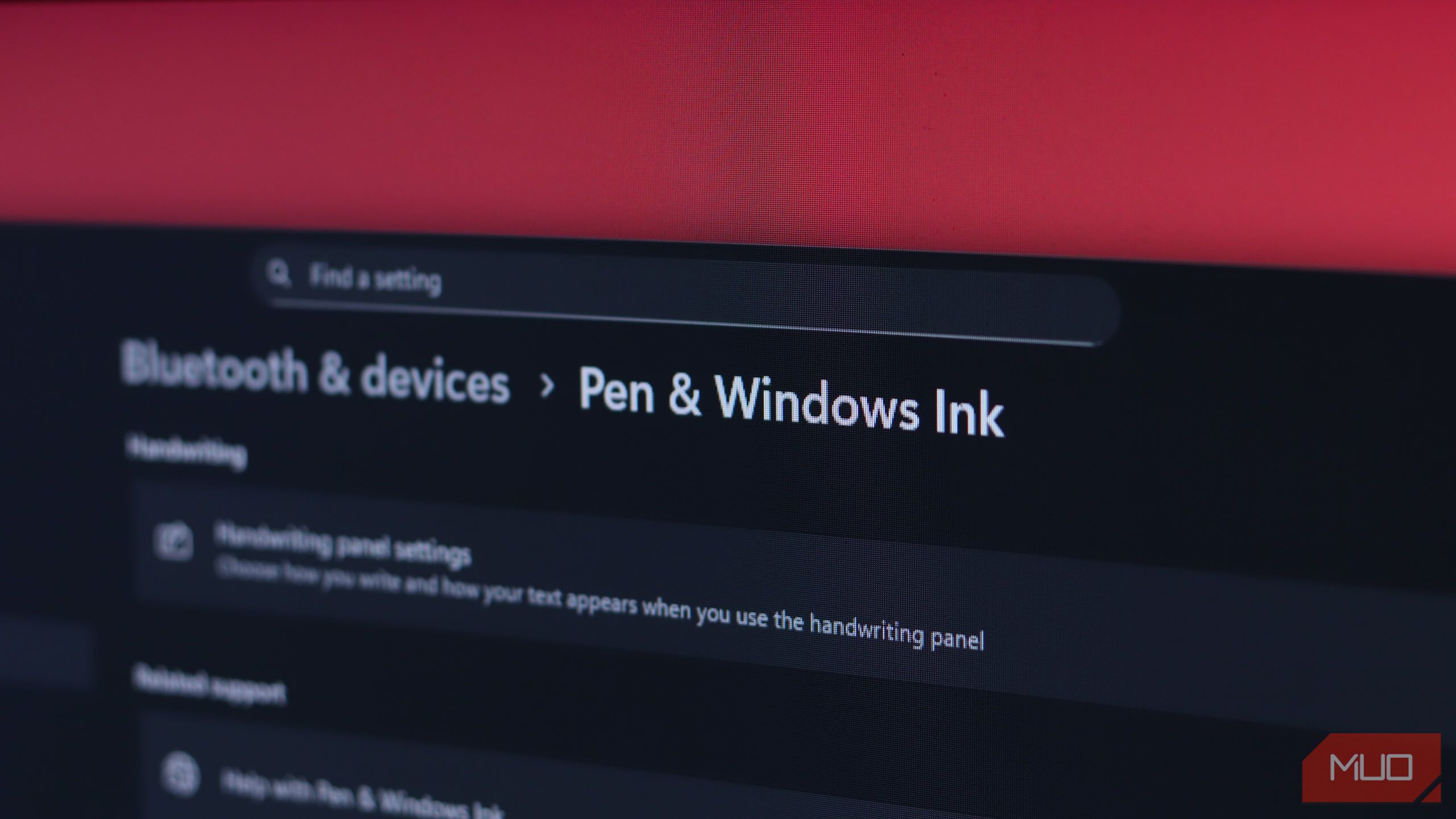
غیرفعال کردن این سرویس منجر به افزایش جادویی در عمر باتری نخواهد شد. با این حال ، خاموش کردن فرآیندهای غیر ضروری روی رایانه شخصی شما کمی کمک می کند ، به خصوص اگر در سخت افزار قدیمی تر هستید. با این حال ، اگر یک لپ تاپ صفحه لمسی دارید ، من توصیه نمی کنم این سرویس را غیرفعال کنید زیرا این کار را می توانید انجام دهید که صفحه لمسی کار را متوقف کند.
با توجه به آزمایش من ، غیرفعال کردن این خدمات می تواند از 45 دقیقه تا یک ساعت به عمر باتری لپ تاپ شما اضافه کند. با این حال ، این یک تخمین ذهنی است. افزایش عمر باتری شما به دلیل عوامل مختلفی از جمله سن باتری ، راندمان سخت افزار و عملکرد و موارد دیگر متفاوت خواهد بود.
![]()
وقت آن است که به CPU خود مقداری اتاق تنفس بدهید.
من به طور کلی این تنظیمات را غیرفعال می کنم و هنگام تنظیم یک کامپیوتر جدید ، هر گونه Bloatware Windows 11 را حذف می کنم. فقط چند دقیقه طول می کشد ، و عملکرد و بهره وری کارآیی ارزش تلاش را دارد – به ویژه با توجه به اینکه شما فقط باید یک بار این تغییرات را انجام دهید.